Liste des commandes
L’espace Commandes regroupe la liste des commandes passées par les clients. Pour y accéder, allez dans le Panneau d’administration dans le menu Vente et choisissez Commandes.
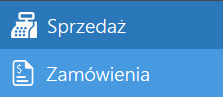
La liste des commandes regroupe toutes les informations utiles au vendeur. Vous y trouverez, entre autres, la date de commande, le statut de traitement, le montant TTC, les frais de livraison, le mode de livraison et autres.

L’administrateur peut décider de l’étendue des informations présentées en cliquant sur l’onglet Colonnes. Ceci fait, la liste des colonnes parmi lesquelles vous pouvez sélectionner les plus utiles et masquer les autres apparaît.
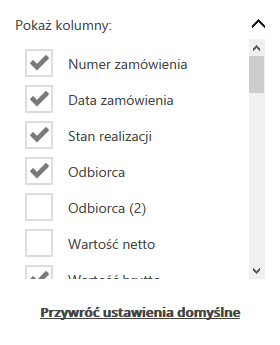
Pour rétablir les paramètres par défaut, cliquez sur le bouton Restaurer les paramètres par défaut.
Ajouter de nouvelles commandes
La liste regroupe les commandes passées par les clients de la boutique. L’administrateur de la boutique ne peut pas ajouter les commandes depuis le Panneau d’administration.
Supprimer les commandes
La commande passée peut être annulée si besoin est mais il est impossible de la supprimer.
Date de livraison
La date de livraison est définie dans le système ERP et envoyée au cours de la synchronisation. Au cas où il est impossible de définir une telle date dans le système ERP, vous pouvez la définir manuellement dans le Panneau d’administration.
Pour définir la date de livraison, cliquez sur le bouton Définir la date de livraison.
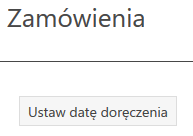
Cet onglet permet de définir en série la date de livraison pour plusieurs commandes.
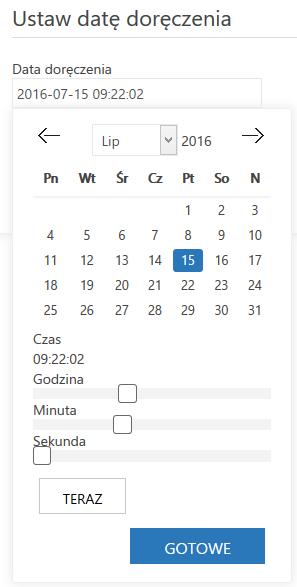
Détails de la commande
Un clic sur la ligne avec une commande donnée fait afficher la section avec les informations détaillées sur la commande et sur le client concerné.
Notez que vous pouvez imprimer les détails de la commande en cliquant sur l’icône de l’imprimante![]() disponible dans l’en-tête de la section.
disponible dans l’en-tête de la section.
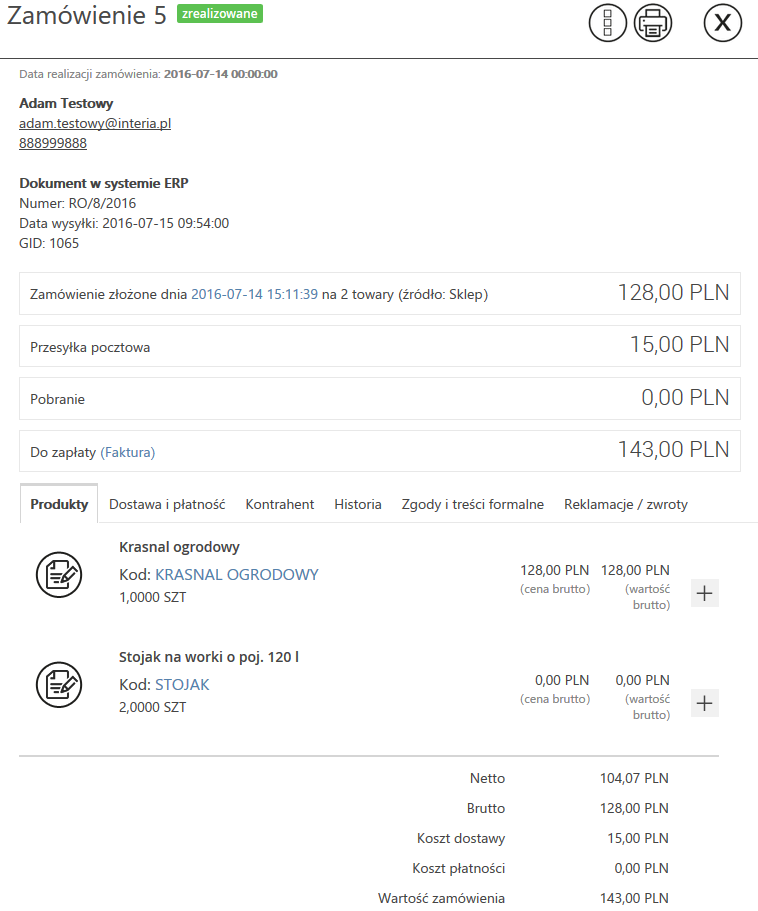
Au-dessous, il y a des onglets avec les données détaillées concernant :
- éléments de la commande
- mode de livraison et de paiement sélectionné
- client qui passe la commande
- historique de la commande
- consentements et textes formels acceptés lors de la passation de la commande
- réclamations/retours
- bons de réduction utilisés
- points accordés ou utilisés dans le cadre du programme de fidélité
Fonctions supplémentaires dédiées aux commandes
Au niveau des détails de la commande, vous pouvez utiliser les différentes fonctions supplémentaires relatives à une commande, par exemple :
- envoyer à nouveau la commande au système ERP si le système ERP n’a pas attribué le numéro de la commande
- envoyer le message e-mail/sms au client
- envoyer à nouveau la confirmation de la commande passée
- modifier les données du client se trouvant sur la commande
- déterminer les frais de livraison et de paiement (pour les commandes avec les frais de livraison négociables)
- confirmer la commande dans des cas particuliers (par exemple, pas d’informations de la part du système de paiement en ligne/système de vente à tempérament, pas de confirmation de la commande par le client)
- annuler la commande
 et elles varient en fonction du statut de la commande.
et elles varient en fonction du statut de la commande.
| Fonction | Description de la fonction | Statuts des commandes pour lesquels la fonction est disponible |
| Envoyer le message |
|
        |
| Envoyer la confirmation |
|
     |
| Confirmer au nom du client commandes avec la confirmation d’achat par le client obligatoire |
|
 |
| Modifier les données |
|
      |
| Définir les frais commandes avec les frais de livraison négociables |
|
 |
| J’accepte les frais commandes avec les frais de livraison négociables |
|
 |
| Confirmer commandes avec le paiement en ligne/système de vente à tempérament |
|
  |
| Annuler la commande |
|
      |
Déroulement du processus de commande
Ci-dessous, vous trouverez le déroulement simplifié du processus de commande dans Comarch e-Shop :
- Commande passée par le client
- Synchronisation de la commande avec le système ERP
- Traitement de la commande dans le système ERP
- Synchronisation de la commande traitée avec e-Shop
- Commande traitée
Pour en savoir plus sur la synchronisation, prenez connaissance de l’article Communication avec Comarch e-Shop.
Modifier le statut de la commande
La commande qui n’a pas été envoyée au système ERP lors de la synchronisation peut être annulée par l’administrateur dans le Panneau d’administration ou par le client dans le Profil du client. Une fois la synchronisation effectuée, une telle commande peut être annulée uniquement dans le système ERP.
Le statut de la commande dans e-Shop est modifié après la synchronisation avec le système ERP.
En premier lieu, le système ERP donne à la commande le statut Acceptée pour être livrée.
Ensuite, une fois traitée, la commande est marquée comme livrée.
Export des commandes dans le fichier
La liste des commandes peut être exportée dans le fichier au format XML ou CSV. Pour en savoir plus sur l’export dans le fichier, lisez l’article Export dans le fichier.
Pour en savoir plus sur les paramètres relatifs aux commandes, prenez connaissance de l’article Commandes.
